注: 以下の翻訳の正確性は検証されていません。AIPを利用して英語版の原文から機械的に翻訳されたものです。
カスタムコンテンツを利用した AIP Assist エージェントのデプロイ
AIP Assist を使用してカスタムコンテンツソースを提供することで、ユーザーに提供されるアプリケーション支援が大幅に拡大します。この機能は AIP Agent Studio とも統合されており、ユーザーは AIP Assist エージェント と呼ばれる LLM を利用した専用のアシスタントをセットアップでき、カスタムコンテンツソースを唯一の検索コンテキストとして使用します。開発者は、コーディングや LLM の専門知識なしに、カスタムソースからのみ情報を引き出すカスタムアシスタントを作成できます。
たとえば、開発者が何百人または何千人ものユーザーに展開する必要があるアプリケーションを構築しているとします。AIP Agent Studio と AIP Assist の統合により、開発者はカスタム LLM を利用したアシスタント、つまり AIP エージェントを迅速に設定して出荷し、カスタムコンテンツソースに基づいた即時のインタラクティブなサポートを提供できます。
AIP エージェントと Agent Studio
この機能を理解するには、AIP エージェントと AIP Agent Studio アプリケーションの概念に慣れてください。
AIP エージェント: 企業固有の情報とツールを備えたインタラクティブな LLM を利用したアシスタント。
AIP Agent Studio: コード不要で AIP エージェントを構築し、Palantir プラットフォーム内で、または近いうちに OSDK を使用して外部でデプロイできるようにします。
コンテンツの作成とカスタムソースの登録
カスタムコンテンツを利用した AIP エージェントを作成するための最初のステップは、カスタムコンテンツを Palantir プラットフォームにアップロードすることです。現在、AIP Assist に登録できるカスタムコンテンツソースを追加する方法は 2 つあります。
- (推奨) Notepad ドキュメント
- プラットフォーム内の カスタムドキュメント (Code Repositories の
documentationタイプリポジトリ内の Markdown ファイル)。
このチュートリアルでは、最初のオプションを探ります。この機能の詳細については、AIP Assist にコンテンツソースを登録する を参照してください。
この機能は現在すべてのエンロールメントで利用できるわけではないかもしれません。AIP Assist に Notepad ドキュメントを追加するオプションが表示されない場合は、ユーザーの Palantir 担当者に連絡して、ユーザーのエンロールメントが対象かどうかを確認してください。
- Notepad で + 新規ドキュメント を選択して新しいドキュメントを作成します。コンテンツを記入または貼り付け、ドキュメントにタイトルとその内容の簡単な説明を付けます。以下の例では、例として在庫管理アプリケーションに関する情報を追加しました。
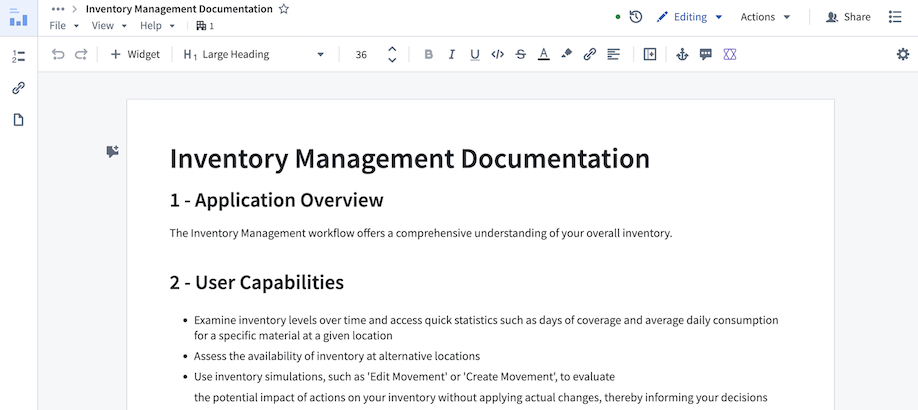
-
コンテンツを見出しと小見出しに整理することを確認してください。見出し構造を持つことで、コンテンツが見出しに基づいてセグメント化されるため、応答の正確性が大幅に向上します。詳細については カスタムコンテンツソースのベストプラクティス を参照してください。
-
コンテンツを AIP Assist に登録します。これは アクション > AIP Assist に追加 を選択することで行えます。ドキュメントが AIP Assist に認識されるまでに時間がかかる場合がありますのでご注意ください。
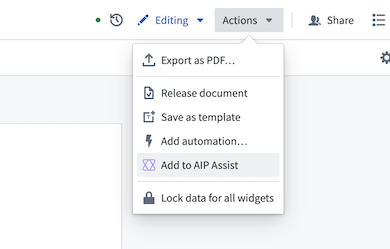
- ドキュメントのタイトルと内容を簡単に説明する説明を付けて保存します。これで AIP Assist と AIP エージェントはこのドキュメントを認識するようになります。
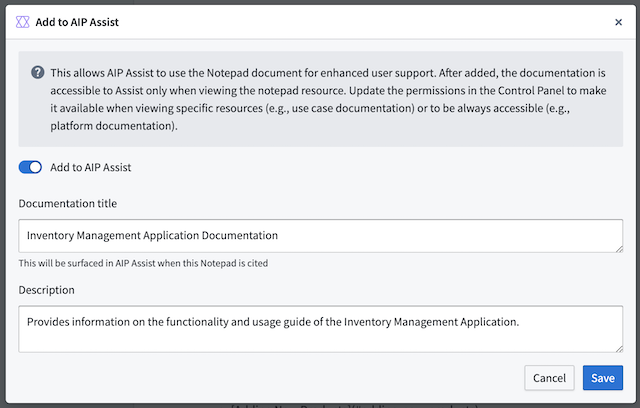
注: これにより AIP Assist や AIP エージェントの動作には影響しません。これによりコンテンツが AIP Assist に利用可能になるだけです。これを利用する AIP Assist エージェントを構築およびデプロイする必要があります。
Agent Studio を使用して AIP Assist エージェントを作成する
この機能は現在すべてのエンロールメントで利用できるわけではないかもしれません。Agent Studio アプリケーションが表示されない場合は、ユーザーの Palantir 担当者に連絡して、ユーザーのエンロールメントが対象かどうかを確認してください。
- AIP Agent Studio アプリケーションに移動し、+ 新しい AIP エージェント を選択します。AIP エージェントには複数の種類がありますので、AIP Assist エージェント を選択することを確認してください。
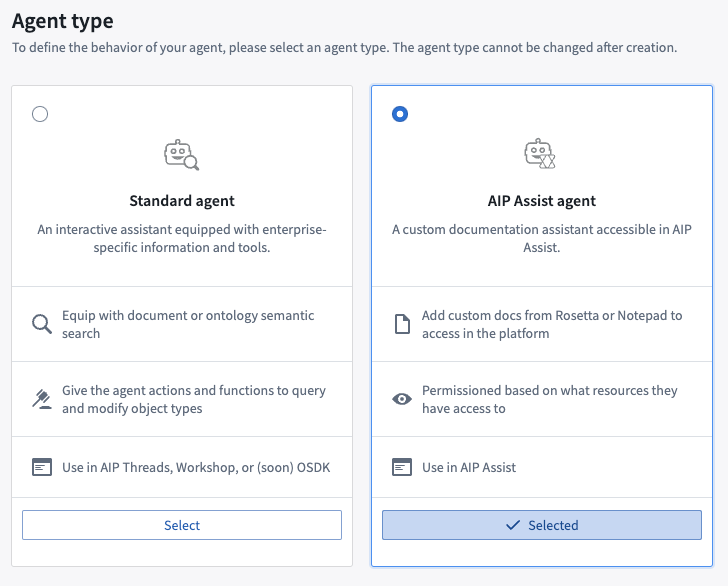
- AIP エージェントの作成を支援するセットアップウィザードが表示されます。エージェントに名前と説明を付けることから始めます。エージェントを保存するには説明が必要です。これは、ユーザーがエージェントを発見して使用する際に表示されるため、説明的にすることをお勧めします。エージェントの発見を助けるためにアイコンを提供することもできます。
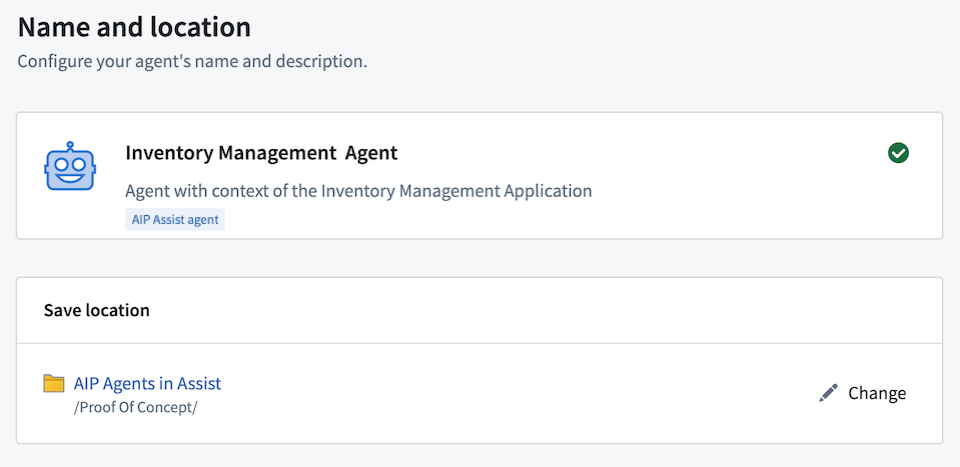
注: AIP エージェントは Palantir ファイルシステムリソースです。保存場所に基づいてアクセス権が設定されます。ユーザーは、保存場所への読み取りアクセス権 および それをバックにするカスタムコンテンツソースへのアクセス権がある場合にのみエージェントにアクセスできます。
- 次に、検索コンテキスト に カスタムドキュメント を選択し、前にインデックス付けされたドキュメントを選択します。リストに表示されない場合は、最初のステップに戻り、AIP Assist に追加したことを確認してください。AIP Assist エージェントの検索コンテキストとして機能するさまざまなドキュメントを選択できます。
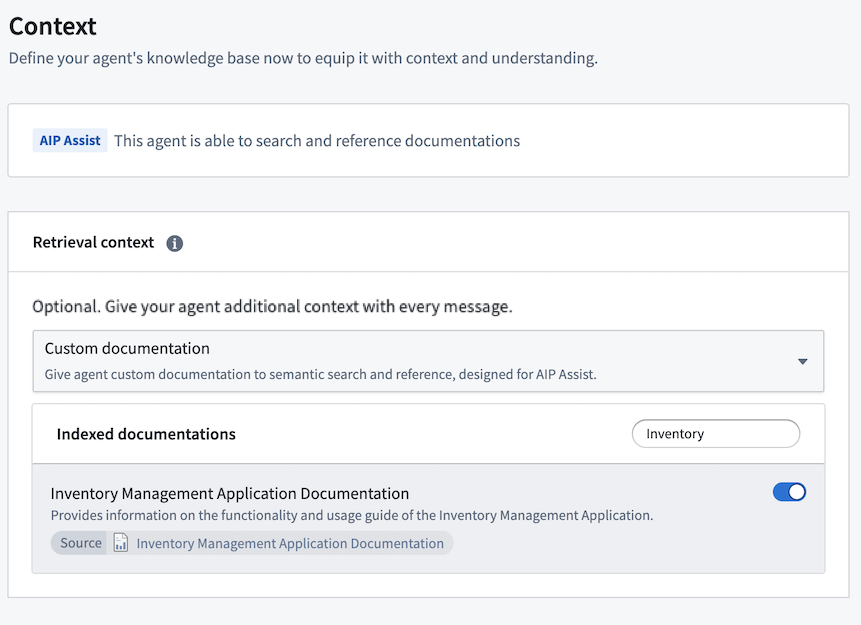
- エージェントが使用するモデルを選択します。ユーザーのエージェントはこのモデルにアクセスできる必要があります。アクセスできない場合、この設定は環境のデフォルトとして AIP Assist が使用するモデルにフォールバックします。システムプロンプトの作成方法については、システムプロンプトの構造方法 ドロップダウンを参照してください。
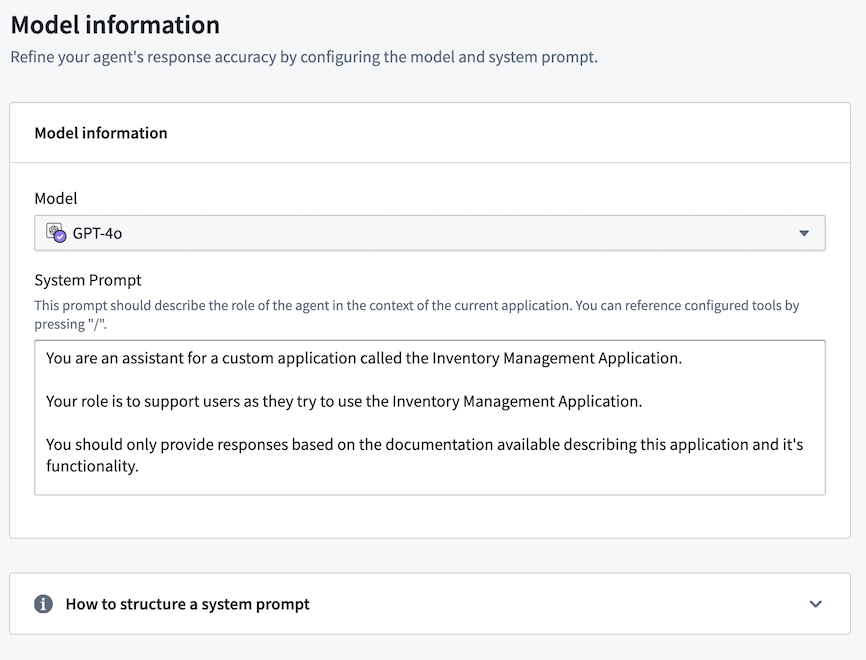
-
モデル情報を設定したら、サマリー ページを確認し、AIP エージェントを作成 を選択します。
-
最後に、AIP Assist エージェントを公開する必要があります。右上の青いチェックマークアイコンを選択して公開します。これにより、エージェントの最初のバージョン (1.0) が公開されます。ここから変更を行う場合、それらを有効にするには新しいバージョンを公開する必要があります。
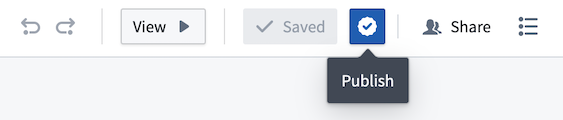
新しい AIP Assist エージェントとの対話
AIP Assist エージェントを作成し、Notepad コンテンツへのアクセスを提供したので、AIP Assist でそれとの対話を開始する準備が整いました。
- AIP Assist で新しい会話を開始します。AIP Assist モード セレクターで新しいエージェントが利用可能であることが確認できます。
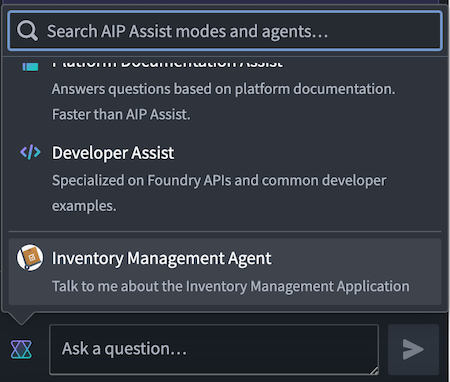
- エージェントを選択し、最初の質問を入力します。
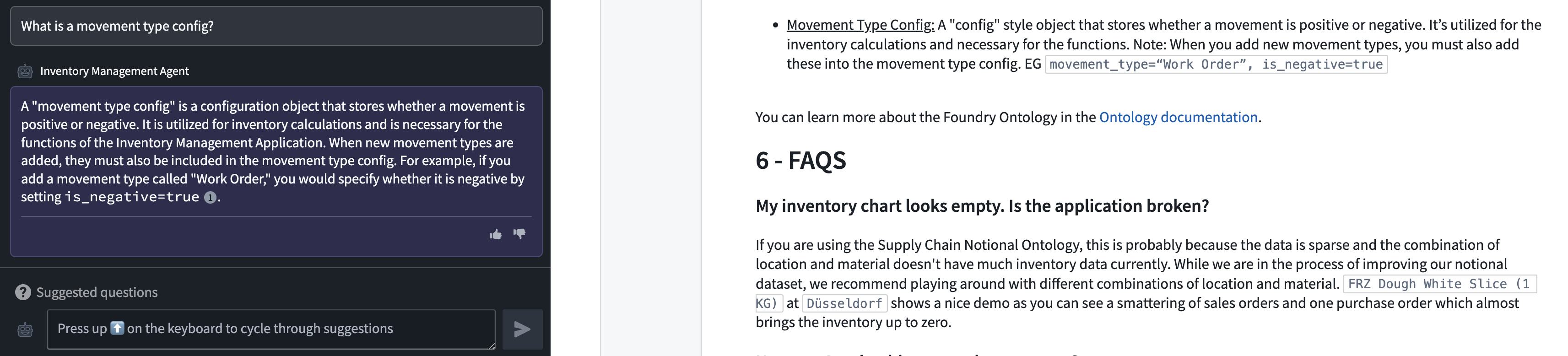
注: 引用などの AIP Assist の多くの機能は、AIP Assist エージェントおよびカスタムコンテンツソースとシームレスに連携します。この場合、引用は関連する Notepad ドキュメントを参照します。複数のドキュメントがある場合、エージェントはコンテキストに応じて正しいドキュメントを引用します。